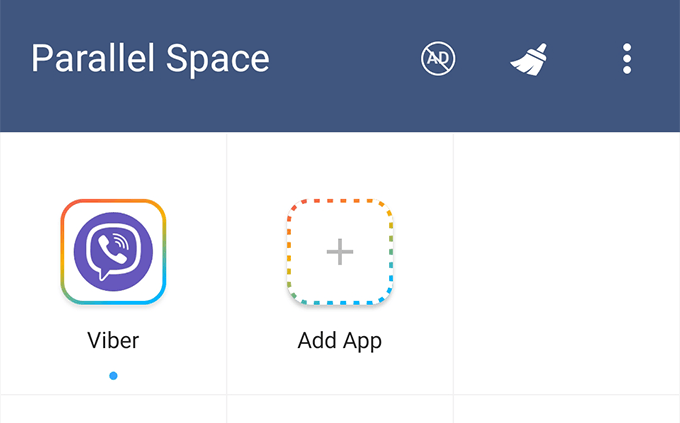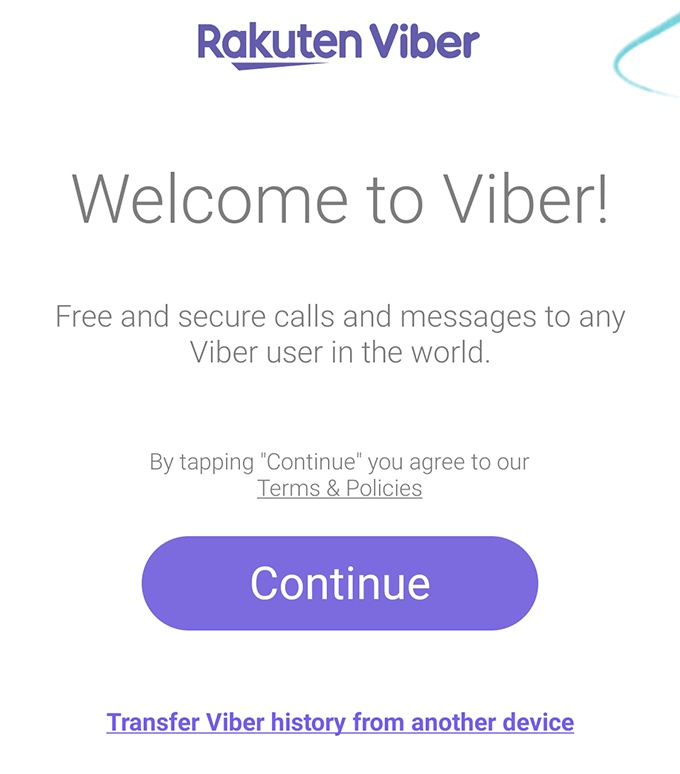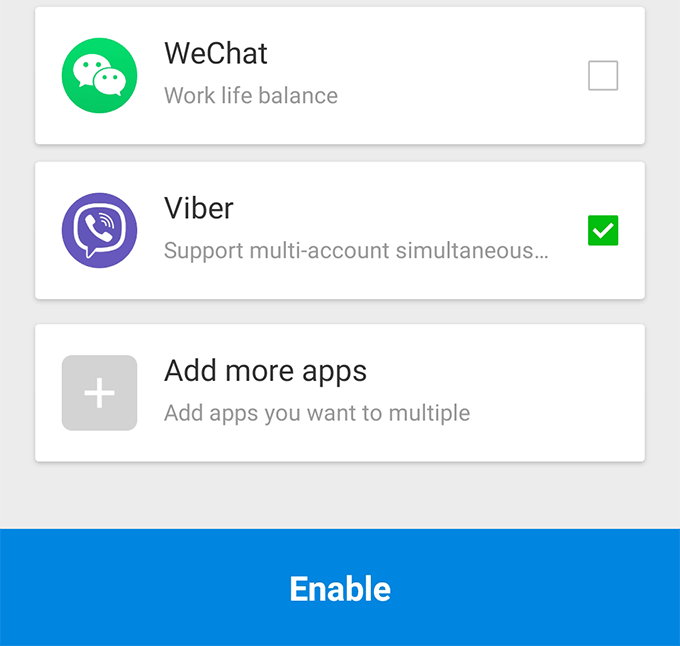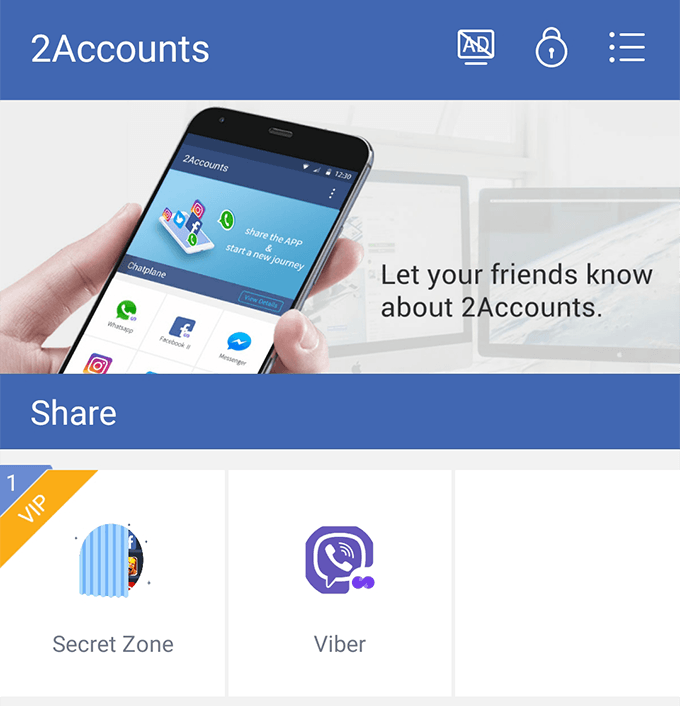بیشتر اوقات هنگام نصب برنامه روی دستگاه های Mac و Android ، برنامه فقط به شما امکان می دهد از یک حساب در یک زمان در آن دستگاه استفاده کنید را انجام دهید. این درست کار می کند وقتی فقط یک حساب کاربری را با آن برنامه نگه دارید. اما این مشکل زمانی ایجاد می شود که چندین حساب کاربری دارید و می خواهید همه آنها را همزمان در همان دستگاه استفاده کنید.
یکی از راه های انجام این کار اجرای چندین نمونه از برنامه است. به طور پیش فرض ، دستگاه شما گزینه ای برای انجام این کار را ارائه نمی دهد ، اما وجود یک راه حل موقت وجود دارد.
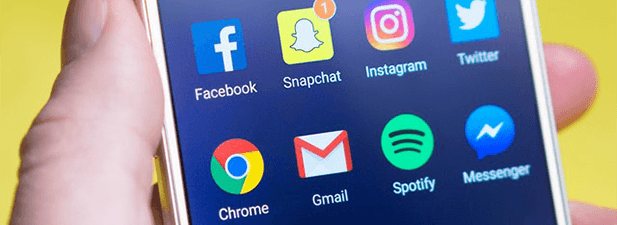
استفاده از ترمینال برای اجرای چندین نسخه از همان برنامه (Mac)
در دستگاه aMac ، ترمینال برنامه به شما امکان می دهد تعدادی کار را با استفاده از چندین متن مختلف انجام دهید. این شامل یک فرمان است که به شما امکان می دهد دو یا چند مورد از برنامه را در دستگاه خود اجرا کنید.
به این ترتیب ، می توانید چندین بار برنامه را اجرا کنید ، هرکدام دارای یک مستقل مستقل خود هستند. هر نمونه از دیگران جدا خواهد شد ، بنابراین هیچ چیز دیگری نخواهد بود.
بدین ترتیب شما این کار را انجام می دهید.
باز کردن
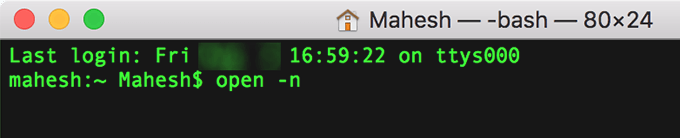
باز کردن -n / برنامه های کاربردی/Calculator.app
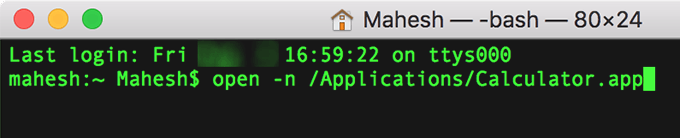
راه اندازی چندین مورد از برنامه مشابه با استفاده از AppleScript
روش TheTerminal درست کار می کند اما اشکال اصلی این روش این است که شما می خواهید هر بار که می خواهید نمونه ای از برنامه را اجرا کنید ، دستور را اجرا کنید.
اگر شما اغلب به چندین مورد از برنامه نیاز دارید که همزمان اجرا شود ، با استفاده ازTerminal برای انجام کار ممکن است روش ایده آل نباشد.
خوشبختانه ، مک شما اجازه می دهد اسکریپت های از پیش تعریف شده را اجرا کنید و می توانید با استفاده از دو بار کلیک بر روی یک آیکون از این ویژگی برای اجرای چندین نمونه برنامه استفاده کنید. روی دسک تاپ شما به آسانی راه اندازی یک برنامه بر روی دستگاه شما آسان است.
راه اندازی مجددرا در Mac خود باز کرده و سایررا دنبال کنید و سپس ویرایشگر اسکریپتاین برنامه ویرایشگر AppleScript را راه اندازی می کند.
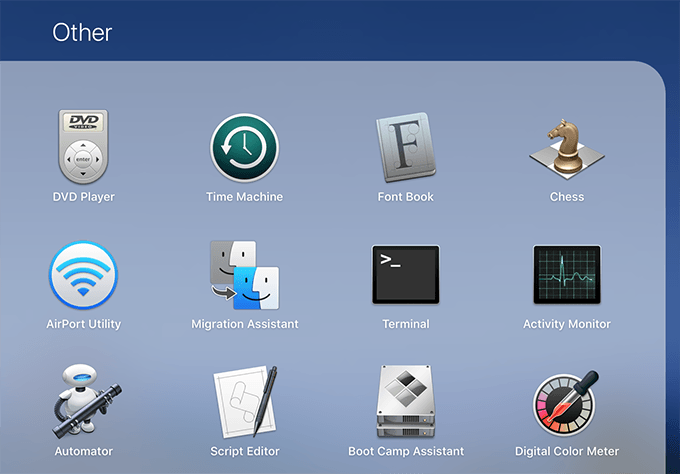
برای ایجاد یک برنامه جدید ، روی پروندهو سپس جدیدکلیک کنید. کد زیر را در برنامه وارد کنید و جایگزین APP-PATHرا با برنامه برنامه Mac خود کنید. -PATH "
این دستور به شرح زیر برای برنامه ماشین حساب خواهد بود.
اسکریپت پوسته را انجام دهید "open -n /Applications/Calculator.app(/p>
روی منوی اسکریپتکلیک کنید و کامپایلرا برای کامپایل کردن کد انتخاب کنید.
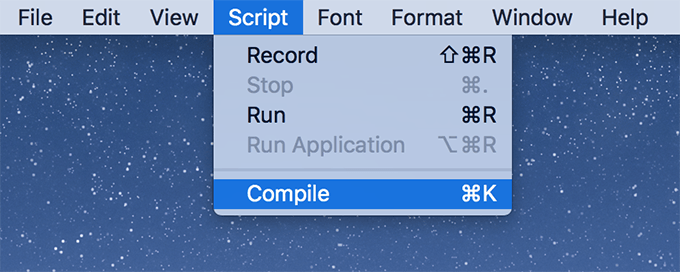
برای ذخیره اسکریپت ، فرمان + Sرا فشار دهید. نامی را برای اسکریپت وارد کنید ، از برنامه پرونده فایلرا انتخاب کنید و گزینه ذخیرهرا بزنید.
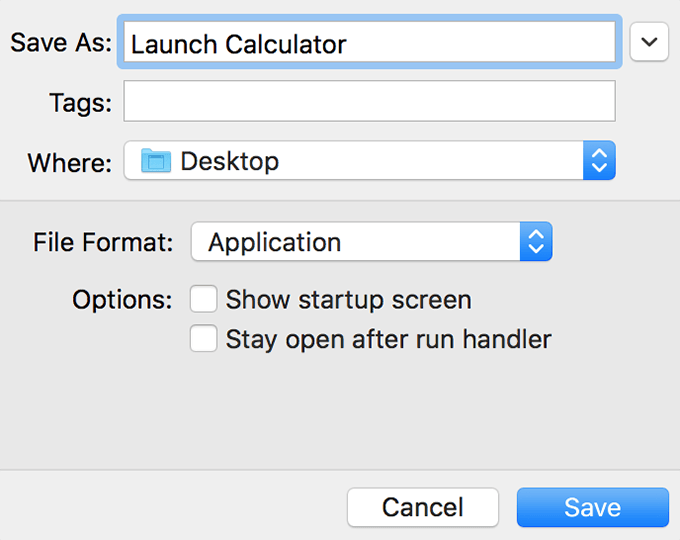
هر زمان که می خواهید چندین نمونه از برنامه را اجرا کنید ، به سادگی دوبار کلیک کنید بر روی اسکریپت شما فقط ذخیره کرده اید و این کار را برای شما انجام می دهد. شما می توانید برای هر یک از برنامه های خود متن ایجاد کنید زیرا آنچه به عنوان ورودی لازم است ، مسیر عملکرد دستگاه شما است.
اجرای چندین مورد AnApp با استفاده از فضای موازی (Android)
در مقایسه با مک ، امکان اجرای چندین نمونه برنامه در دستگاه Android مفیدتر است. دلیل این امر این است که شما می توانید برنامه های پیام رسانی فوری مانند WhatsApp و Viber مورد علاقه خود را با شماره تلفن های مختلف به طور همزمان بر روی دستگاه خود اجرا کنید.
هیچ ترمینالی در اندروید وجود ندارد ، بنابراین شما نیاز به گرفتن برنامه ای از فروشگاه Google Play. برنامه به نامss33. هنگامی که صفحه اصلی ظاهر می شود ، برنامه ای را که می خواهید کلون کنید ، انتخاب کنید و روی افزودن به فضای موازیدر پایین ضربه بزنید.
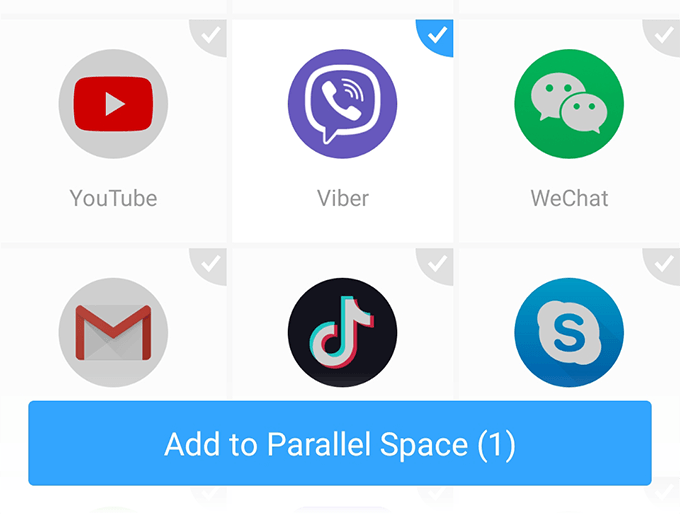
بر روی نماد برنامه در صفحه زیر ضربه بزنید و مجوزهای لازم را اعطا کنید.